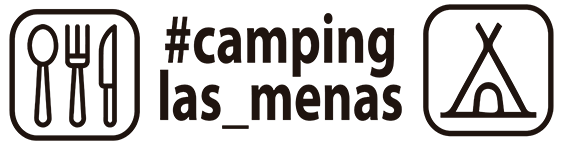Si este programa se corre en el entorno Solaris, trabajará conjuntamente con el registro. Cuando un astrónomo llega a Calar, tan pronto como entra en la máquina de instrumentación, es invitado a rellenar una formulario. Es el registro de observación, que puede ser consultado con el programa regView (Solaris). Esa información será usada como cabecera para el listado de fitslist. Si no hay información, no se imprimirá dicha cabecera (que es lo que ocurre en Linux)
Existen diferentes posibilidades, como son crear un fichero con el listado, imprimirlo, solo imprimirlo o solo mostrarlo en pantalla.
Creando sus propios fichero sde keys. Formato del fichero:
Si desea tener s propio fichero de llaves (keys), debe seleccionar la opción "User Defined" y crear un fichero conteniendo las llaves que desee. Este fichero tiene una sintáxis propia. Debe escribir una clave por línea con formato:
KEY FORMAT
%ns o %nc : Un campo de tipo cadena, donde n es la longitud de dicha cadena. Si no se usa n, se pone por defecto una cadena de 10 caracteres
%d or %nd : Donde n es un número decimal. Se usa para un campo decimal con n dígitos (Ejemplo: %4d será un campo de cuatro dígitos)
%n.mf : Es un campo en coma flotante con n caracteres incluyendo el punto decimal, donde la parge decimal tiene m dígitos. Como ejemplo, 999.99999 será %9.5f
Ejemplos de KEYS reales:
INSTRUME %s
OBJECT %15s
BITPIX %4d
DARKTIME %5.1f
AIRMASS %8.6f
HIERARCH CAHA DET CCD1 NAME %c
Este comando extraerá ficheros fits desde una DAT y los copiará en disco
| datNo | Obligatorio. Es el número de dispositivo DAT. Para /dev/rmt/0 este parámetro debe ser 0 |
| from | Obligatorio. Es el primer fichero con el que empezar la extracción. El primer fichero en cinta siempre es el 1. |
| total | Obligatorio. Cuántos ficheros queremos que se copien en disco. Si queremos la cinta completa, podemos poner un número muy grande (ej. 100000). Al final de la cint, el programa parará automáticamente |
| refix | Opcional. Los ficheros copiados en disco son llamados 00001.fits, 00002.fits, 00003.fits... etc. Si se especifica este parámetro, se añadirá como prefijo junto con el caracter '_' . Por lo tanto, si especifica como parámetro "pepe", los ficheros serán pepe_00001.fits, pepe_00002.fits... etc. |
Sin argumentos, este comando muestra una pequeña ayuda
La sintáxis es simple:
ffl
<action> : <action_status> : <message>
Donde:
<action> cadena que informa de la última acción ejecutada por el usuario
<action_status> puede ser 'OK', 'ERROR', 'WARNING' o 'INFO' . Informa de cómo acabó la acción. It will inform you how the action finishes. Los tres primeros informan de si ha habido error. El último ('INFO') se usa junto con el botón 'Status' para dar información de texto sobre la respuesta del controlador de la lámpara. Si se pregunta por el status, se mostrará una cadena similar a esta:
0 - 1 - 0 - 0 - 1 - 7
Los primeros 5 dígitos informan sobre las 5 lámparas (0 es OFF y 1 es ON). El último dígito (7 en este caso) nos dice la intensidad de la lámpara 5). Se debe añadir 1 a ese dígito para calcular la intensidad real (en el ejemplo sería 8). En el GUI se tiene, obviamente, información gráfica sobre la situación, pero para pruebas puede ser útil.
<message> Breve descripción de la acción.
Muestro la ayuda que da en caso de no poner ningún parámetro
Syntax:
flats [ ALLOFF] || [ L <x> ON || OFF [i] ]
Where:
x is the number of the lamp (from 1 to 5)
i is the intensity (0-9) for lamp 5
When lamp 5 is set to ON, you MUST select an intensity from 0 to 9.
Without arguments, you'll see a short description.
 Español
Español